ఫోర్ట్నైట్ యొక్క అత్యంత కీలకమైన అంశాలలో కమ్యూనికేషన్ ఒకటి మరియు తీవ్రమైన మ్యాచ్లలో ఫలితాన్ని మార్చగలదు. అలాగే, Fortnite యొక్క వాయిస్ చాట్ పని చేయనప్పుడు, ఇది మీ సహచరులను సమన్వయం చేసి విజయం సాధించే అవకాశాలను నిజంగా దెబ్బతీస్తుంది.
మీరు మ్యూట్లో ఉన్నట్లయితే, మీ Fortnite వాయిస్ చాట్ పని చేయకపోతే ప్రయత్నించడానికి ఇక్కడ అన్ని పరిష్కారాలు ఉన్నాయి.
1. ప్రాథమిక మరమ్మతులు చేయడానికి ప్రయత్నించండి
సాంకేతిక పరిష్కారాలను ప్రయత్నించే ముందు, కనీసం ఒక్కసారైనా గేమ్ని పునఃప్రారంభించాలని నిర్ధారించుకోండి. తాత్కాలిక లోపం కారణంగా వాయిస్ చాట్ స్పందించకుండా పోయే అవకాశం ఉంది. దీన్ని పరిష్కరించడానికి, గేమ్ని పునఃప్రారంభించడాన్ని పరిగణించండి.
నా ఎక్స్బాక్స్ వన్ ఇంటర్నెట్కు కనెక్ట్ అవ్వదు
మీ ఇన్-గేమ్ వాల్యూమ్ 50% లేదా అంతకంటే ఎక్కువ సెట్ చేయబడిందని నిర్ధారించుకోండి. వాయిస్ చాట్ వాల్యూమ్ స్థాయి చాలా తక్కువగా ఉంటే, మీరు మీ సహచరులను వినడానికి కష్టపడతారు.

బలహీనమైన ఇంటర్నెట్ కనెక్షన్ కూడా సమస్య వెనుక ప్రధాన కారణం కావచ్చు. కాబట్టి, మీరు స్థిరమైన మరియు వేగవంతమైన కనెక్షన్కి కనెక్ట్ అయ్యారని నిర్ధారించుకోండి. మీరు సందర్శించడం ద్వారా మీ కనెక్షన్ స్థిరత్వం మరియు వేగాన్ని తనిఖీ చేయవచ్చు ఇంటర్నెట్ వేగాన్ని తనిఖీ చేసే వెబ్సైట్లు .
2. ఫోర్ట్నైట్ కమ్యూనిటీ ఇష్యూ బోర్డ్ను సందర్శించండి
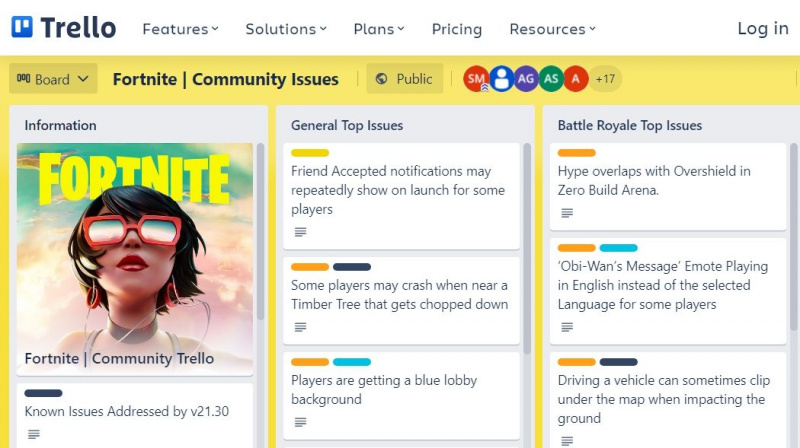
Fortnite గేమ్తో కొనసాగుతున్న అన్ని సమస్యల గురించి సమాచారాన్ని కలిగి ఉన్న ప్రత్యేక Trello బోర్డ్ను కలిగి ఉంది. తాజా సమస్యలు మరియు వాటి సంబంధిత పరిష్కారాలతో ఫోర్ట్నైట్ సంఘం ద్వారా బోర్డు క్రమం తప్పకుండా నవీకరించబడుతుంది.
కాబట్టి, సందర్శించండి ఫోర్ట్నైట్ ట్రెల్లో బోర్డు వాయిస్ చాట్ సమస్యతో సహా గేమ్లోని వివిధ సమస్యల గురించి మరింత సమాచారాన్ని పొందడానికి.
3. ఏదైనా కొనసాగుతున్న సర్వర్ అంతరాయాల కోసం తనిఖీ చేయండి
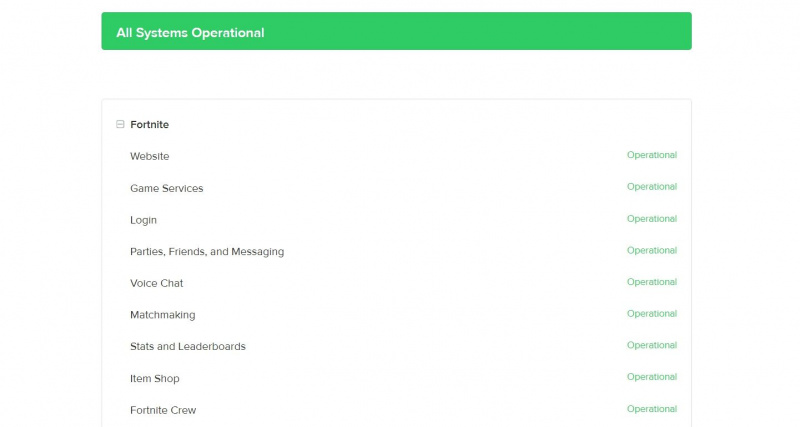
ఫోర్ట్నైట్ అనేది ఆన్లైన్ మల్టీప్లేయర్ గేమ్ మరియు దాని సర్వర్లు ప్రతిసారీ సమస్యలను ఎదుర్కొంటాయి. కొన్నిసార్లు ఇది మొత్తం గేమ్ను ప్రభావితం చేస్తుంది మరియు కొన్నిసార్లు కొన్ని లక్షణాలు మాత్రమే ప్రభావితమవుతాయి.
కాబట్టి, Fortnite వాయిస్ చాట్ ప్రతిస్పందించనప్పుడు, సందర్శించండి ఎపిక్ గేమ్ల సర్వర్ స్థితి పేజీ అన్ని వ్యవస్థలు పనిచేస్తున్నాయని నిర్ధారించడానికి. విస్తరించు ఫోర్ట్నైట్ వర్గం మరియు తనిఖీ వాయిస్ చాట్ సర్వర్ స్థితి. సర్వర్ స్థితి 'ఆపరేషనల్' కానట్లయితే, ఎపిక్ గేమ్ల వైపు ఏదో తప్పు జరిగింది మరియు మీరు పెద్దగా చేయలేరు కానీ అది పరిష్కరించబడే వరకు వేచి ఉండండి.
4. అందరూ ఒకే వాయిస్ చాట్ ఛానెల్లో ఉన్నారని నిర్ధారించుకోండి
మీరు Fortniteలో రెండు ఛానెల్లను ఉపయోగించవచ్చు: పార్టీ ఛానల్ మరియు గేమ్ ఛానెల్ , ప్రతి దాని స్వంత ప్రయోజనాలు ఉన్నాయి. పార్టీ ఛానెల్ ఒకే పార్టీలో ఉన్న ప్లేయర్లను కనెక్ట్ చేయడానికి సహాయపడుతుంది. గేమ్ ఛానల్, మరోవైపు, వివిధ పార్టీలలో ఉన్నప్పటికీ ఒకే జట్టులో ఉన్న ఆటగాళ్లను కనెక్ట్ చేయడంలో సహకరిస్తుంది.
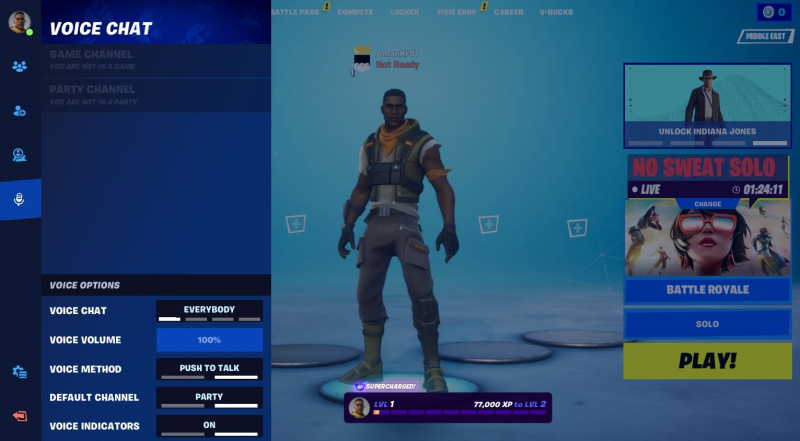
మీ సహచరులతో కమ్యూనికేట్ చేయడానికి మీరు సరైన వాయిస్ చాట్ ఛానెల్లో ఉండాలి. ఉదాహరణకు, మీ సహచరులు గేమ్ ఛానెల్లో ఉంటే మరియు మీరు పార్టీ ఛానెల్లో ఉంటే, మీరు వారితో కమ్యూనికేట్ చేయలేరు.
కాబట్టి, మీ సహచరులతో కమ్యూనికేట్ చేయడం ప్రారంభించడానికి సామాజిక మెనుని ఉపయోగించి ఛానెల్లను మార్చండి.
టిక్టాక్లో ఎలా ఫేమస్ అవ్వాలి
5. తల్లిదండ్రుల నియంత్రణ సెట్టింగ్లను మార్చండి
Fortnite ఆఫర్లు తల్లి దండ్రుల నియంత్రణ గేమ్లోని సెట్టింగ్లు మీ కుటుంబానికి సరైనవని నిర్ధారించుకోవడానికి. ఈ ఫీచర్ ఆన్ చేయబడితే, మీరు గేమ్లో వాయిస్ చాట్ని ఉపయోగించలేరు.
పరిష్కారంగా, తల్లిదండ్రుల నియంత్రణ సెట్టింగ్లలో వాయిస్ చాట్ ప్రారంభించబడిందని నిర్ధారించుకోండి. అనుసరించాల్సిన దశలు ఇక్కడ ఉన్నాయి:
- ఫోర్ట్నైట్ని ప్రారంభించి, దానిపై క్లిక్ చేయండి హాంబర్గర్ ఎగువ ఎడమ మూలలో ఎంపిక.
- పై క్లిక్ చేయండి గేర్ చిహ్నం మరియు ఎంచుకోండి తల్లిదండ్రుల నియంత్రణలు సందర్భ మెను నుండి.
- 6-అంకెల పేరెంటల్ కంట్రోల్ పిన్ని టైప్ చేసి, దానిపై క్లిక్ చేయండి తరువాత.
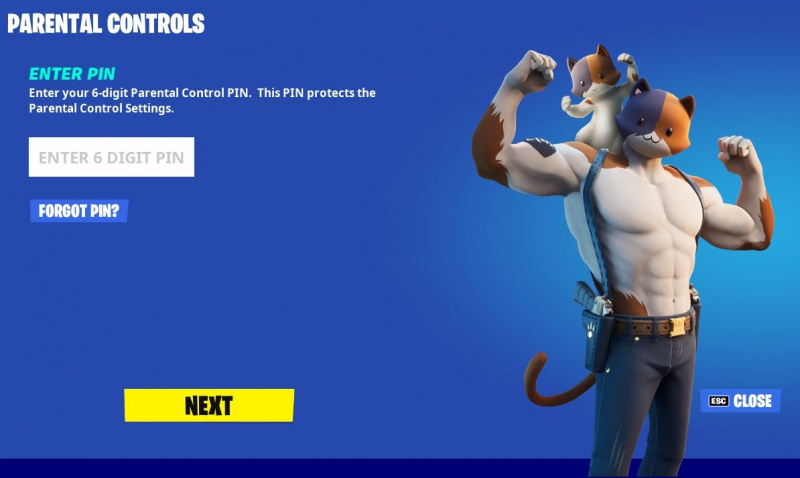
- మార్చండి వాయిస్ చాట్ కు అందరూ .
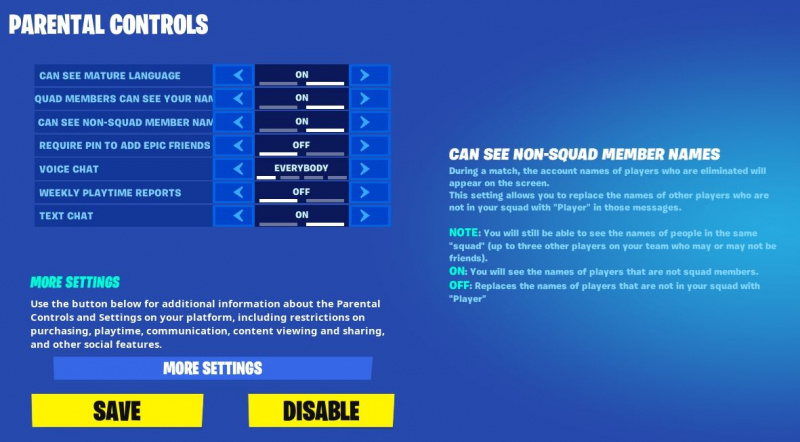
- నొక్కండి సేవ్ చేయండి.
అంతే. ఇప్పుడు గేమ్ని రీబూట్ చేయండి మరియు మీరు వాయిస్ చాట్ ఫీచర్ని ఉపయోగించవచ్చో లేదో తనిఖీ చేయండి.
6. Fortnite సెట్టింగ్లలో వాయిస్ చాట్ని ప్రారంభించండి
Fortnite వాయిస్ చాట్ని ఎనేబుల్ మరియు డిసేబుల్ చేయడానికి డైరెక్ట్ ఆప్షన్ను కలిగి ఉంది. ఇది నిలిపివేయబడితే, మీరు గేమ్లో లక్షణాన్ని ఉపయోగించగలగాలి.
కాబట్టి, Fortnite సెట్టింగ్లలో వాయిస్ చాట్ ప్రారంభించబడిందని నిర్ధారించుకోండి. దిగువ సూచనలను అనుసరించడం ద్వారా మీరు దీన్ని తనిఖీ చేయవచ్చు.
- పై క్లిక్ చేయండి హాంబర్గర్ మరియు ఎంచుకోండి గేర్ చిహ్నం .
- నొక్కండి సెట్టింగ్లు .
- కు మారండి ఆడియో మెను.
- అని నిర్ధారించుకోండి వాయిస్ చాట్ సెట్ చేయబడింది అందరూ .
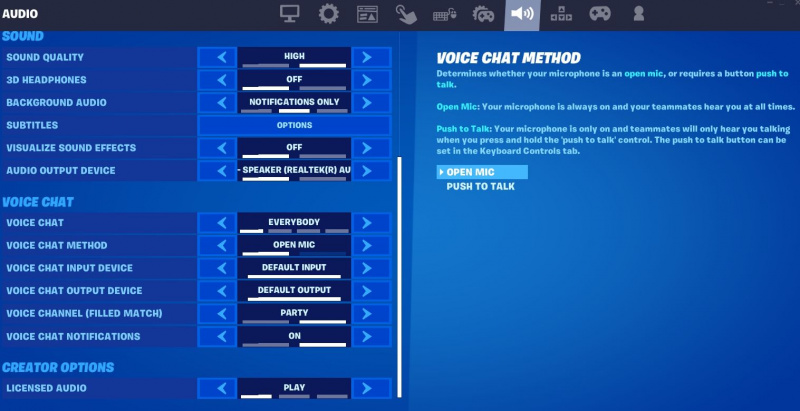
- మీరు కూడా మార్చవచ్చు వాయిస్ చాట్ పద్ధతి కు మైక్ తెరవండి తద్వారా మీ సహచరులు అన్ని సమయాల్లో మీ మాట వినగలరు.
7. సిస్టమ్ సెట్టింగ్లను తనిఖీ చేయండి
Fortnite వాయిస్ చాట్లో ట్రబుల్షూటింగ్ చేసేటప్పుడు మీరు తనిఖీ చేయవలసిన తదుపరి విషయం సిస్టమ్ ఆడియో సెట్టింగ్లు. అవుట్పుట్ మరియు ఇన్పుట్ పరికర సెట్టింగ్లు తప్పు పరికరానికి సెట్ చేయబడితే, మీరు మీ సహచరులతో కమ్యూనికేట్ చేయలేరు.
కాబట్టి, ఆడియో సెట్టింగ్లు సరైన ఇన్పుట్ మరియు అవుట్పుట్ పరికరాన్ని ఉపయోగిస్తున్నాయని నిర్ధారించుకోండి. దిగువ సూచనలను అనుసరించడం ద్వారా మీరు దీన్ని తనిఖీ చేయవచ్చు:
- తెరవండి నియంత్రణ ప్యానెల్ ఒకటి ఉపయోగించి కంట్రోల్ ప్యానెల్ తెరవడానికి అనేక మార్గాలు .
- మార్చు ద్వారా వీక్షించండి కు పెద్ద చిహ్నాలు .
- నొక్కండి ధ్వని.
- లో ప్లేబ్యాక్ tab, మీరు డిఫాల్ట్గా ఉపయోగించాలనుకుంటున్న అవుట్పుట్ పరికరాన్ని ఎంచుకోండి, కుడి-క్లిక్ చేసి, ఎంచుకోండి డిఫాల్ట్ పరికరంగా సెట్ చేయండి ఎంపిక.
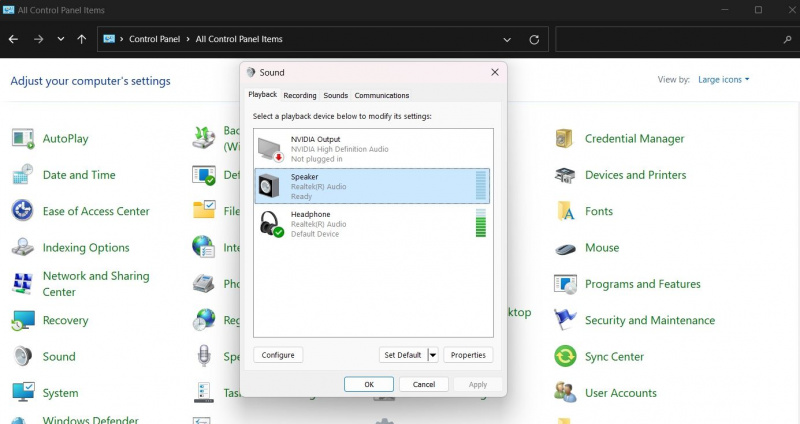
- కు మారండి రికార్డింగ్ tab, మీరు డిఫాల్ట్గా ఉపయోగించాలనుకుంటున్న ఇన్పుట్ పరికరాన్ని ఎంచుకుని, కుడి-క్లిక్ చేసి, ఎంచుకోండి డిఫాల్ట్ పరికరంగా సెట్ చేయండి .
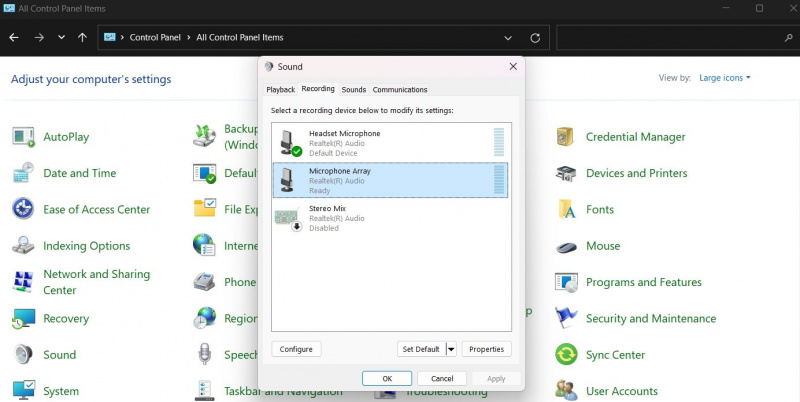
- నొక్కండి దరఖాస్తు చేసుకోండి > అలాగే .
8. మైక్రోఫోన్ని యాక్సెస్ చేయడానికి Fortniteని అనుమతించండి
ఫోర్ట్నైట్ సిస్టమ్ మైక్రోఫోన్ను యాక్సెస్ చేయలేకపోతే, మీరు చాలా మటుకు సమస్యను ఎదుర్కొంటారు. దీన్ని పరిష్కరించడానికి, మైక్రోఫోన్ను యాక్సెస్ చేయడానికి Fortniteని అనుమతించండి. దీన్ని ఎలా చేయాలో ఇక్కడ ఉంది:
ఐసో ఫైల్ విండోస్ 7 ని ఎలా క్రియేట్ చేయాలి
- తెరవండి సెట్టింగ్లు ఉపయోగించి మెను విన్ + ఐ హాట్కీలు.
- ఎంచుకోండి గోప్యత & భద్రత ఎడమ పేన్ నుండి.
- లో యాప్ అనుమతులు , ఎంచుకోండి మైక్రోఫోన్.
- ఫోర్ట్నైట్ని గుర్తించి, దాని పక్కన ఉన్న టోగుల్ను ప్రారంభించండి.
తర్వాత, గేమ్ని మళ్లీ ప్రారంభించి, మీరు వాయిస్ చాట్ ఫీచర్ని ఉపయోగించవచ్చో లేదో తనిఖీ చేయండి. కాకపోతే, జాబితాలోని తదుపరి పరిష్కారాన్ని ప్రయత్నించండి.
9. తాజా గేమ్ అప్డేట్లను డౌన్లోడ్ చేయండి
బగ్లను పరిష్కరించడానికి, ఫీచర్లను జోడించడానికి మరియు మరిన్నింటికి Fortnite క్రమం తప్పకుండా నవీకరణలను అందుకుంటుంది. వాయిస్ చాట్ సమస్య ఇన్-గేమ్ బగ్ వల్ల సంభవిస్తుంటే, తాజా అప్డేట్ను డౌన్లోడ్ చేయడం సమర్థవంతమైన పరిష్కారంగా నిరూపించబడుతుంది.
దిగువ దశలను అనుసరించడం ద్వారా మీరు తాజా Fortnite నవీకరణను డౌన్లోడ్ చేసి, ఇన్స్టాల్ చేయవచ్చు.
- ఎపిక్ గేమ్ల లాంచర్ని తెరిచి, మీ ప్రొఫైల్పై క్లిక్ చేసి, ఎంచుకోండి సెట్టింగ్లు.
- నొక్కండి ఫోర్ట్నైట్ మరియు చెక్ మార్క్ ఫోర్ట్నైట్ను ఆటో-అప్డేట్ చేయండి సందర్భ మెను నుండి.
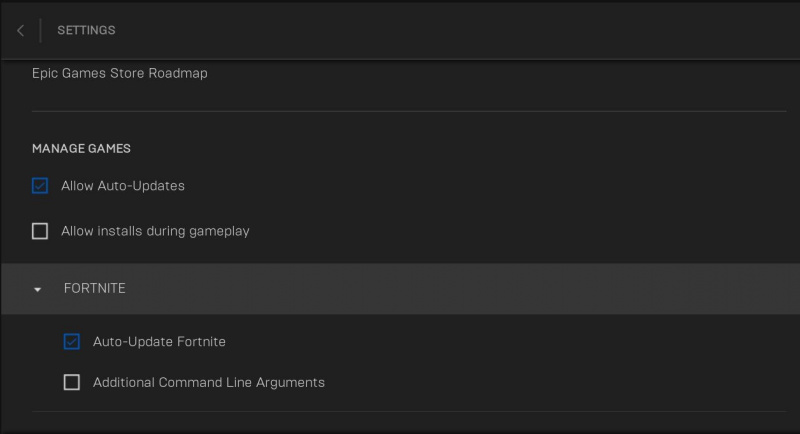
ఎపిక్ గేమ్ల లాంచర్ తదుపరి లాంచ్లో ఫోర్ట్నైట్ కోసం అందుబాటులో ఉన్న ఏదైనా అప్డేట్ను డౌన్లోడ్ చేసి, ఇన్స్టాల్ చేస్తుంది.
ఫోర్ట్నైట్లో సులభంగా వాయిస్ చాట్ని ఉపయోగించండి
మీరు ఇప్పుడు ఎలాంటి సమస్యలు లేకుండా Fortniteలో వాయిస్ చాట్ని ఉపయోగించగలరు. అయితే, ప్రతిదీ విఫలమైతే, మీరు చివరి ప్రయత్నంగా గేమ్ను మళ్లీ ఇన్స్టాల్ చేయడానికి ప్రయత్నించవచ్చు.
